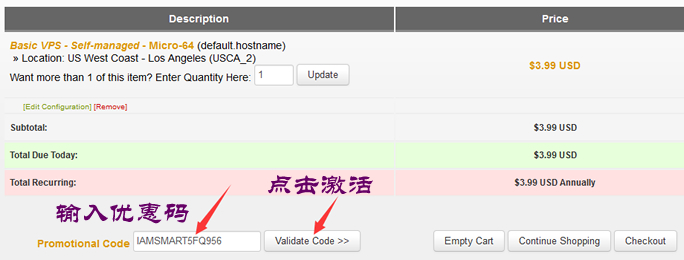Adobe Bridge 如何创建 PDF 联系表?这个问题看似很简单,但如果你对Adobe Bridge缺少了解,在使用该软件时可能会浪费很多不必要的时间。今天小编给大家带来Adobe Bridge 创建 PDF 联系表的具体教程分享,操作简单易上手,相信你一定会喜欢!
Adobe Br CC for mac创建 PDF 联系表的具体教程
使用 Adobe Output Module,您可以创建一个或多个图像的 PDF 联系表。对于多个图像的联系表,版面中所有图像的大小都一样。通过指定回放选项,您还可以创建 PDF 以用作全屏或幻灯片演示文稿。
1、选择要加入 PDF 文件中的图像,并选择“窗口”>“工作区”>“输出”。然后,单击“输出”面板顶部的“PDF”按钮。
2、从“模板”菜单中选择一个选项。然后,使用以下抽屉中的选项自定 PDF:
文档:指定页面大小、方向、输出品质(以 ppi 为单位)、JPEG 图像压缩品质、背景颜色和可选权限。
版面:图像置入和图像间距选项。
叠加:在每个图像下打印文件名并在页眉或页脚打印页号。
页眉页脚:启用页眉和页脚,并指定其位置和类型。
回放:用于设置 PDF 如何在 Adobe Acrobat? 或 Adobe Reader? 的屏幕上播放的选项。
水印:将文本或图形水印添加到每一页中或每个图像上。自定文本字体、大小和颜色。自定文本或图形的比例、不透明度、位移和旋转。
3、单击“刷新预览”可在“输出预览”面板中预览 PDF。
4、通过单击“存储模板”按钮 可存储自定设置以供重复使用。
5、要在保存 PDF 后自动在 Acrobat 或 Reader 中将其打开,请选择“输出”面板底部的“保存后查看 PDF”。否则,单击“存储”。
以上就是MacDown小编为您带来的如何将Adobe br cc mac创建 PDF 联系表的具体教程,希望对大家有所帮助!想下载Adobe Br CC 2019 for Mac?单击Adobe Bridge CC 2019 for Mac v9.0.2大师版即可!如果喜欢我们的MacDown网站,请把它分享给身边的朋友吧!小编也会持续为您带来更多的最新消息和优质推荐,敬请关注!
未经允许不得转载:搬瓦工VPS_美国VPS » Adobe Bridge 如何创建 PDF 联系表?Adobe br cc mac创建 PDF 联系表的具体教程
 搬瓦工VPS_美国VPS
搬瓦工VPS_美国VPS